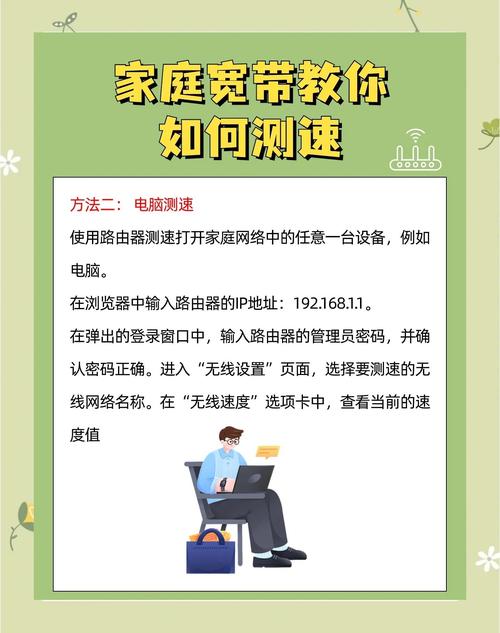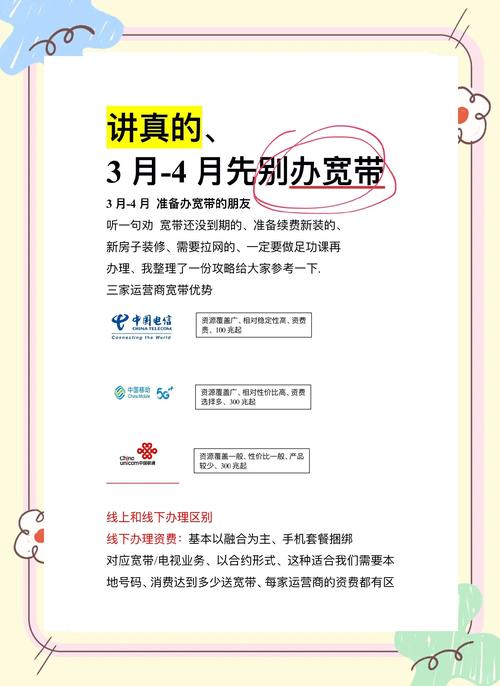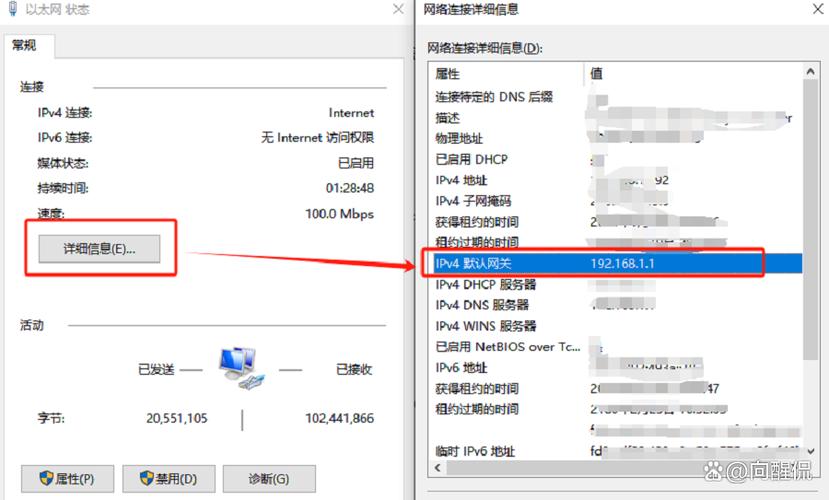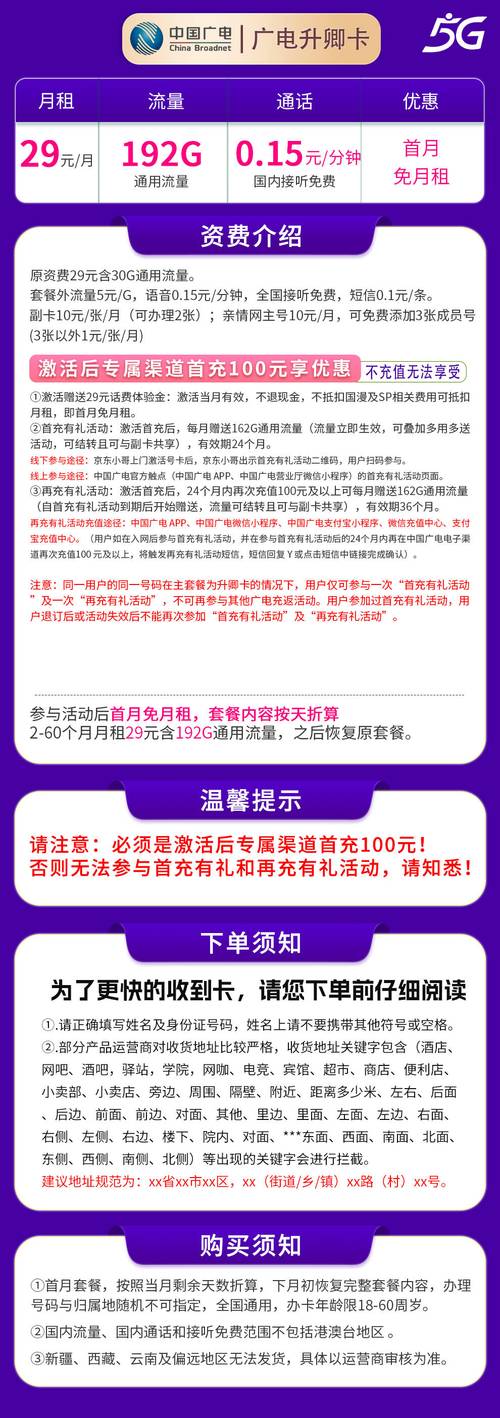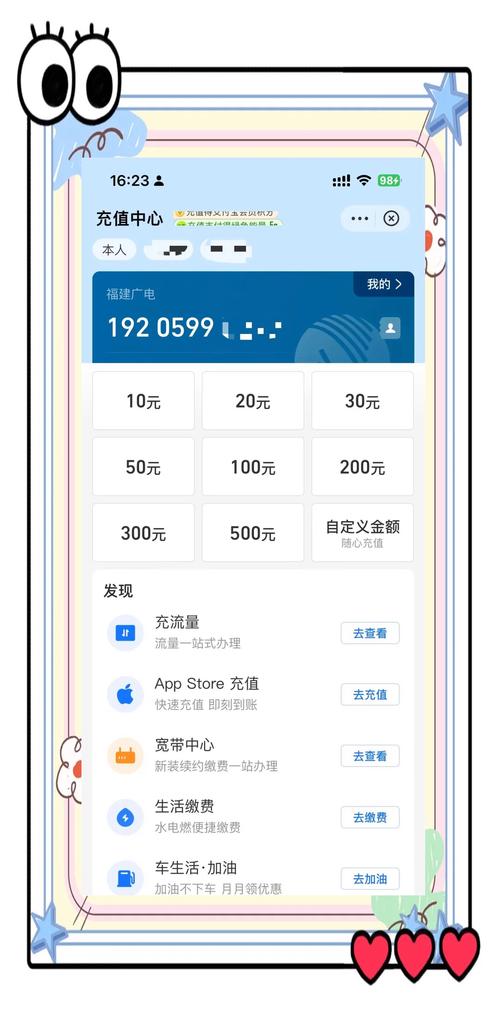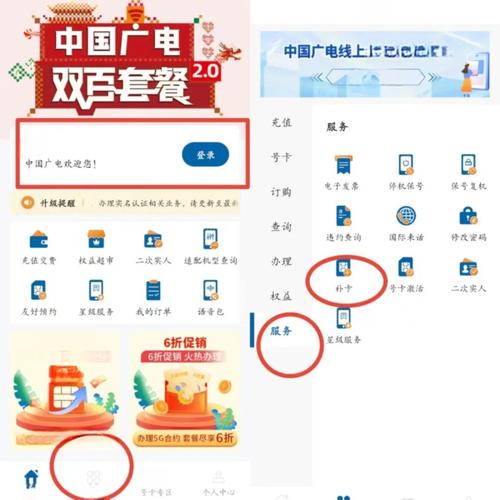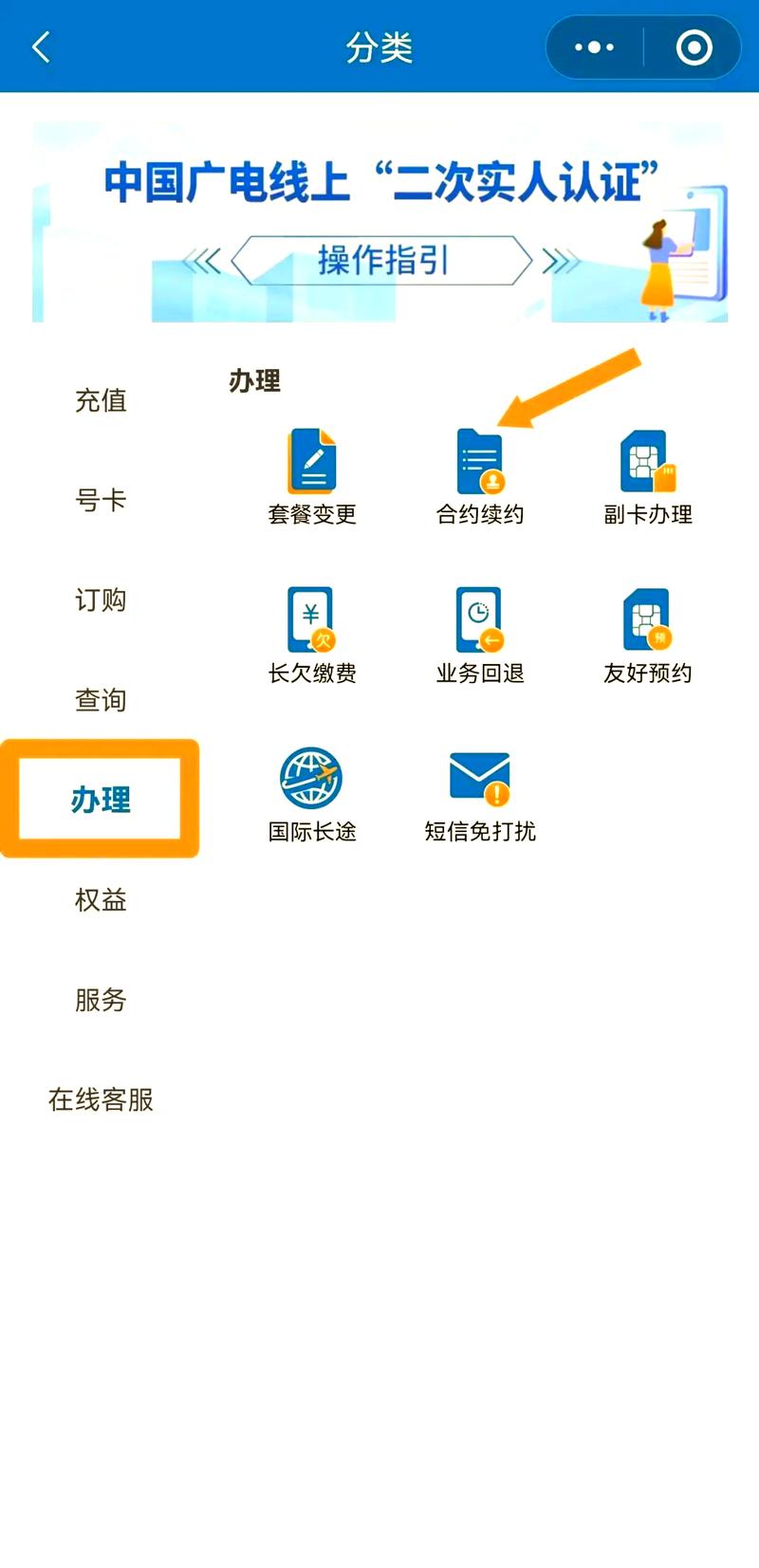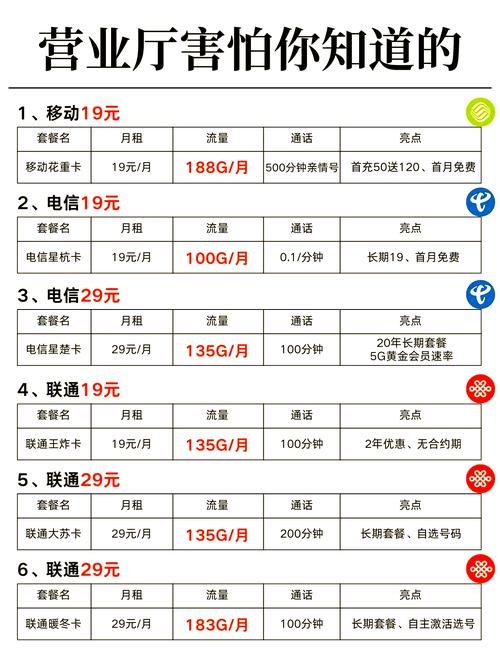路由器如何IP宽带限速?怎样设置限速规则?
作者: 时间:2025-09-21 01:16:00 阅读:
在家庭或办公网络环境中,多台设备同时连接路由器可能导致网络拥堵,影响关键任务的进行,通过路由器的IP宽带限速功能,可以有效管理带宽分配,确保网络使用更公平、更高效,本文将详细介绍如何通过路由器对特定IP地址进行宽带限速,帮助您优化网络体验。
什么是IP宽带限速?
IP宽带限速是指通过路由器针对特定设备的IP地址设置上行(上传)和下行(下载)速率上限,通过这一功能,您可以灵活分配带宽资源,避免单一设备占用过多流量,从而保证其他设备的正常使用,在家庭网络中,您可以限制视频流设备的带宽,确保办公或学习设备获得更稳定的连接。
为什么要进行IP宽带限速?
- 避免网络拥堵:当多个设备同时进行高带宽活动(如在线视频、大型文件下载)时,网络容易出现卡顿,通过限速,可以平衡带宽使用,减少拥堵现象。
- 保障关键任务:对于需要低延迟的应用(如远程会议、在线课程),限速能确保其优先获得足够的带宽。
- 控制流量消耗:部分网络套餐有流量限制,通过限速可以避免个别设备过度消耗流量。
- 提升安全性:限制未知设备的带宽占用,减少潜在的网络滥用风险。
如何设置路由器IP宽带限速?
登录路由器管理界面
需要连接到路由器的网络,并通过浏览器访问管理界面,常见的管理地址为 168.1.1 或 168.0.1,具体地址可参考路由器底部的标签,输入用户名和密码(默认一般为 admin/admin 或 admin/password,若修改过请使用自定义密码)。

查找IP宽带控制功能
不同品牌的路由器界面可能略有差异,但功能类似,通常可在“高级设置”“带宽控制”或“QoS(服务质量)”中找到相关选项,部分品牌可能将功能命名为“IP带宽限制”或“流量控制”。
分配静态IP地址
为避免设备IP地址变动导致限速失效,建议先为需限速的设备分配静态IP,具体步骤:
- 在“DHCP服务器”或“局域网设置”中找到“静态IP分配”功能。
- 输入设备的MAC地址和需固定的IP地址(如
168.1.10)。 - 保存设置并重启路由器生效。
设置带宽规则
在带宽控制界面中,开启限速功能并添加新规则:
- 选择IP地址:输入需限速设备的静态IP。
- 设置速率:分别填写上行(上传)和下行(下载)的最大速率,单位通常为Kbps或Mbps(1Mbps=1024Kbps),若总带宽为100Mbps,可限制某设备下载速率不超过20Mbps。
- 生效时间:可选择限速规则全天生效或指定时间段。
保存并测试
保存设置后,重启路由器使规则生效,使用限速设备进行速度测试(如通过Speedtest网站),确认带宽是否符合预期。
常见问题与解决方法
- 限速无效:检查是否已为设备分配静态IP,并确认规则已启用,部分路由器需开启“QoS”总开关。
- 网络延迟增加:过于严格的限速可能导致延迟升高,建议逐步调整速率值找到平衡点。
- 设备无法连接:若误将关键设备(如路由器本身)限速,可能导致网络异常,此时需重置路由器至出厂设置。
优化建议
- 定期检查设备列表:新设备接入网络时,需及时为其分配静态IP并设置限速规则。
- 结合QoS功能:部分路由器的QoS可根据应用类型智能分配带宽(如优先保障游戏或视频流量),可与IP限速配合使用。
- 合理分配带宽:建议为每台设备保留最低保障带宽,避免过度限制影响正常使用。
通过以上步骤,您可以轻松管理路由器的带宽分配,打造更稳定、高效的网络环境,网络优化需根据实际使用情况灵活调整,持续观察效果并微调规则,才能达到最佳体验。
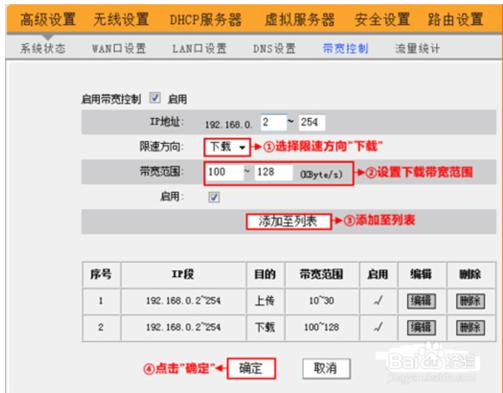
标签: